 |
Blender : Création rapide
de paysages
Par Olivier Saraja |
 |
Blender : Création rapide
de paysages
Par Olivier Saraja |
Respectivement en vue de face (touche NUM-1) et en vue de dessus (touche NUM-7) vous devriez obtenir un positionnement de l'Empty, par rapport à la caméra, proche de celui ci :
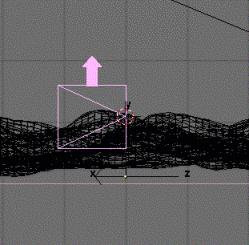 |
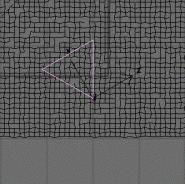 |



|
|